¡Bienvenidos a este emocionante tutorial sobre cómo descargar, instalar y configurar Arduino IDE 2.0 en su versión estable 2.0! Si eres un entusiasta de la electrónica y la programación, te aseguro que esta nueva versión te encantará. Te guiaré paso a paso para que puedas disfrutar de todas las características y mejoras que ofrece Arduino IDE 2.0 en Windows 10.
¿Por qué deberías actualizar a Arduino IDE 2.0?
Antes de sumergirnos en el proceso de instalación, déjame explicarte por qué esta actualización es tan emocionante. Arduino IDE 2.0 es la última versión del popular entorno de desarrollo integrado, que ofrece una interfaz renovada y muchas funcionalidades nuevas que harán que tu experiencia de programación sea más fácil y placentera.
Un aspecto renovado
Lo primero que notarás al abrir Arduino IDE 2.0 es su aspecto renovado. Se ha trabajado en una nueva interfaz, más moderna y organizada, que facilita la navegación y te permite enfocarte en tu código. Además, puedes personalizar la apariencia seleccionando entre varios temas disponibles.
Autocompletado para mayor eficiencia
Uno de los puntos fuertes de esta versión es el autocompletado. Al escribir tu código, el IDE te ofrecerá sugerencias inteligentes para que puedas completar rápidamente líneas de código y reducir errores. Esto acelera el proceso de programación y te permite concentrarte en el diseño de tu proyecto.
Guarda tus proyectos en la nube
Otra característica destacada es el soporte para Arduino Cloud. Ahora, puedes guardar tus proyectos en la nube, lo que te permitirá acceder y editar tus códigos desde cualquier dispositivo en cualquier parte del mundo. ¡Nunca fue tan fácil mantener tus proyectos siempre sincronizados!
Gestor de tarjetas y librerías
Arduino IDE 2.0 incluye un gestor de tarjetas y un gestor de librerías que hacen que sea sencillo buscar e instalar actualizaciones para nuevas tarjetas de desarrollo y librerías para módulos y sensores. Esto amplía enormemente las posibilidades y te permite trabajar con una amplia variedad de hardware.
El proceso de descarga e instalación
¡Es hora de comenzar el emocionante proceso de descarga e instalación de Arduino IDE 2.0 en tu computadora con Windows 10! Sigue estos pasos:
Paso 1: Accede al sitio oficial de Arduino
Para asegurarte de obtener la última versión estable de Arduino IDE 2.0, dirígete al sitio oficial de Arduino en tu navegador web. Allí encontrarás la opción para descargar el instalador adecuado para Windows 10.

Paso 2: Ejecuta el instalador
Una vez que hayas descargado el instalador, ejecútalo haciendo doble clic en el archivo descargado. Asegúrate de aceptar los términos y condiciones para continuar con la instalación.
Paso 3: Selecciona la ruta de instalación
El instalador te preguntará dónde deseas instalar Arduino IDE 2.0 en tu computadora. Puedes elegir la ruta predeterminada o seleccionar una ubicación personalizada según tus preferencias.
Paso 4: ¡Espera a que finalice la instalación!
Una vez que hayas configurado la ruta de instalación, el proceso comenzará y se instalará Arduino IDE 2.0 en tu sistema. Ten paciencia, ya que esto puede llevar algunos minutos.
En este punto, el firewall de Windows puede pedirte permiso para permitir el acceso de Arduino IDE a la red. Asegúrate de darle los permisos necesarios para que el IDE funcione correctamente y pueda comunicarse con tus placas Arduino.

Explorando las nuevas características
Ahora que has instalado con éxito Arduino IDE 2.0, es hora de que descubras algunas de las emocionantes características que esta versión tiene para ofrecer.
Temas personalizados
Una de las primeras cosas que puedes hacer es personalizar la apariencia de tu IDE. Arduino IDE 2.0 viene con varios temas, incluidos los modos claro y oscuro, así como una opción que recuerda al famoso entorno de desarrollo Visual Studio. ¡Elige el que más te guste y dale un toque personal a tu experiencia de programación!
Autocompletado inteligente
Para aumentar tu productividad, asegúrate de habilitar la función de autocompletado desde la pantalla de «Preferencias».
 Al escribir código, el IDE te ofrecerá sugerencias contextuales que te ayudarán a completar rápidamente líneas de código y evitar errores. Esta característica es especialmente útil cuando trabajas con placas Arduino conectadas a tu computadora.
Al escribir código, el IDE te ofrecerá sugerencias contextuales que te ayudarán a completar rápidamente líneas de código y evitar errores. Esta característica es especialmente útil cuando trabajas con placas Arduino conectadas a tu computadora.
Arduino Cloud: guarda tus proyectos en la nube
Una de las grandes ventajas de Arduino IDE 2.0 es el soporte para Arduino Cloud. Ahora, no tienes que preocuparte por perder tus proyectos en caso de un fallo en tu computadora. Simplemente guárdalos en la nube y accede a ellos desde cualquier dispositivo. ¡Nunca ha sido tan fácil mantener tus proyectos seguros y siempre disponibles!
Gestor de tarjetas y librerías
Con el gestor de tarjetas y el gestor de librerías integrados, puedes expandir fácilmente las capacidades de Arduino IDE 2.0. Busca nuevas tarjetas de desarrollo y librerías para módulos y sensores, e instálalas con solo unos clics. Esto te permitirá trabajar con una amplia variedad de hardware y explorar nuevas posibilidades para tus proyectos.
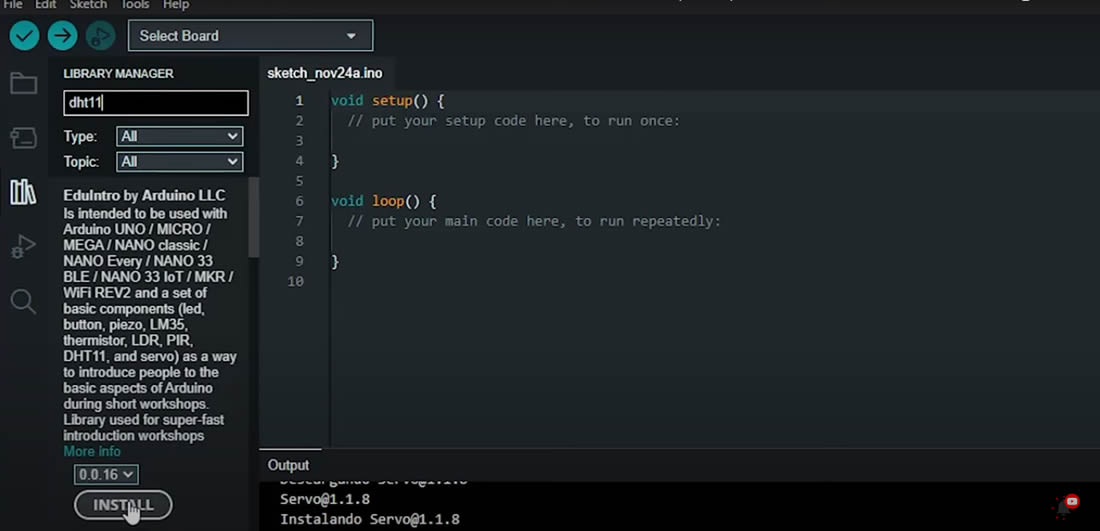
Poniendo en práctica Arduino IDE 2.0
¡Es hora de poner manos a la obra y hacer un simple ejemplo para que pruebes todas las características que acabas de conocer! Vamos a usar el clásico programa de ejemplo «Blink», que hará destellar el LED de tu placa Arduino.
Paso 1:
Selecciona el modelo de tu placa Arduino
Abre Arduino IDE 2.0 y selecciona el modelo de tu placa Arduino en el panel de configuración. Asegúrate de que el IDE detecte correctamente el puerto al que está conectada tu placa.
Paso 2: Carga el programa «Blink»
Busca el programa de ejemplo «Blink» en la sección de ejemplos de Arduino IDE 2.0. Ábrelo y, si es necesario, haz las adaptaciones necesarias para que funcione con tu placa específica.
Paso 3: ¡Sube el programa y observa el LED parpadear!
Conecta tu placa Arduino a la computadora y presiona el botón de «Subir» en el IDE. Ahora, observa cómo el LED de la placa comienza a parpadear según lo programado. ¡Felicitaciones! Acabas de realizar tu primer proyecto con Arduino IDE 2.0.
Si te sientes inspirado y quieres continuar experimentando, te animo a probar otros ejemplos y explorar todas las posibilidades que Arduino IDE 2.0 tiene para ofrecer. ¡Las opciones son infinitas y solo están limitadas por tu creatividad!